Принтер Samsung ML-1665/XEV - инструкция пользователя по применению, эксплуатации и установке на русском языке. Мы надеемся, она поможет вам решить возникшие у вас вопросы при эксплуатации техники.
Если остались вопросы, задайте их в комментариях после инструкции.
"Загружаем инструкцию", означает, что нужно подождать пока файл загрузится и можно будет его читать онлайн. Некоторые инструкции очень большие и время их появления зависит от вашей скорости интернета.
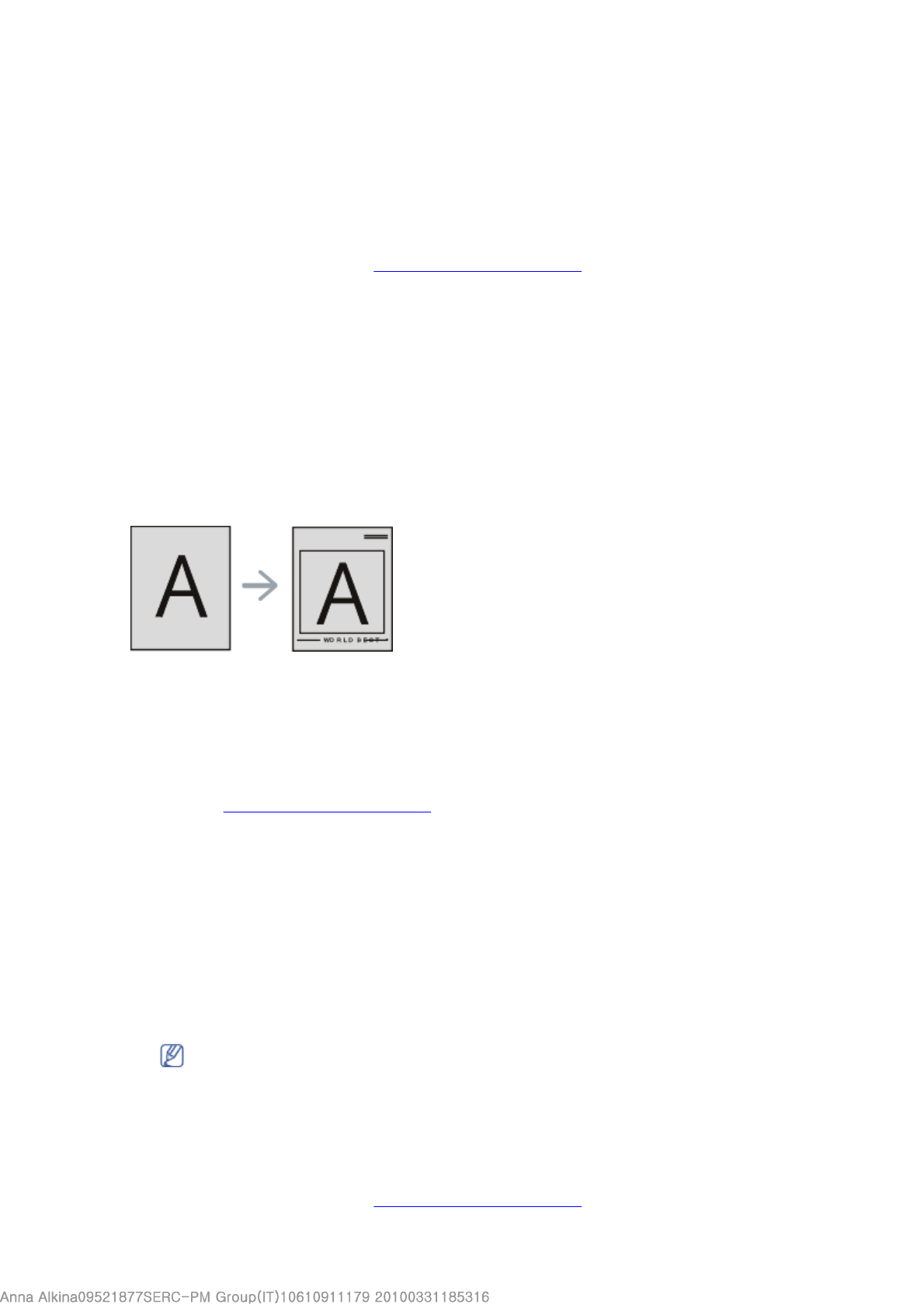
Водяной знак
. Откроется окно
Изменение водяных знаков
.
3. Из списка
Текущие водяные знаки
выберите водяной знак, текст или параметры
отображения которого необходимо изменить.
4. Для сохранения изменений нажмите кнопку
Обновить
.
5. Нажимайте кнопку
ОК
или
Печать
до выхода из окна
Печать
.
Удаление водяного знака
Удаление водяного знака
Удаление водяного знака
Удаление водяного знака
1. Для того чтобы изменить настройки печати из приложения, откройте окно
Настройка печати
(См.
Доступ к настройкам печати
.)
2. На вкладке
Дополнительно
выберите пункт
Правка...
в раскрывающемся списке
Водяной знак
. Откроется окно
Изменение водяных знаков
.
3. В списке
Текущие водяные знаки
выберите водяной знак и нажмите кнопку
Удалить
.
4. Нажимайте кнопку
ОК
или
Печать
до выхода из окна
Печать
.
Использование наложений
Наложение представляет собой хранимое на жестком диске содержимое, которое может
быть наложено на любой печатаемый документ. Наложения часто используются вместо
готовых форм и фирменных бланков. Вместо заранее напечатанных бланков можно создать
наложение, содержащее точно такую же информацию, как фирменный бланк. Для того
чтобы распечатать письмо на фирменном бланке компании, не нужно загружать бланки в
устройство. Вместо этого можно просто распечатать документ с наложением.
Создание наложения
Создание наложения
Создание наложения
Создание наложения
Для того чтобы использовать наложение, необходимо создать новый файл наложения с
нужным содержимым.
1. Создайте или откройте документ с содержимым, которое нужно использовать для
нового наложения. Точно разместите элементы в тех положениях, где они должны
появиться при добавлении к оригиналу.
2. Для сохранения документа в качестве наложения откройте окно
Настройка печати
(См.
Доступ к настройкам печати
.)
3. На вкладке
Дополнительно
выберите пункт
Правка...
в раскрывающемся списке
Текст
. Откроется диалоговое окно
Правка наложения
.
4. В окне
Правка наложения
нажмите
Создать
.
5. В окне
Сохранить как
в поле
Имя файла
введите имя длиной не более восьми
знаков. При необходимости укажите путь к файлу (по умолчанию используется путь
C:\Formover).
6. Нажмите
Сохранить
. Новое имя появится в поле
Список наложений
.
7. Нажимайте кнопку
ОК
или
Печать
до выхода из окна
Печать
.
8. Файл не выводится на печать. Вместо этого он сохраняется на жестком диске
компьютера.
Использование наложения
Использование наложения
Использование наложения
Использование наложения
После создания наложения его можно распечатать вместе с документом. Для этого
выполните следующие действия.
1. Создайте или откройте документ, который необходимо распечатать.
2. Для того чтобы изменить настройки печати из приложения, откройте окно
Настройка печати
(См.
Доступ к настройкам печати
.)
Размер наложения должен совпадать с размером печатаемого документа. Не
создавайте наложений с водяными знаками.
Page 9 of 18
Печать
Содержание
- 2 Осторожно; Информация
- 5 Внимание
- 6 Отмена; руководстве
- 7 Samsung AnyWeb Print
- 8 Быстрая и высококачественная печать; Функции
- 10 В главу входят указанные ниже разделы.; Вид спереди; Введение
- 12 ручная подача
- 13 Включение устройства
- 14 Размещение; Приступая
- 15 USB; Windows
- 18 Macintosh
- 19 Linux
- 21 С компьютера; Базовая
- 23 Рекомендации по выбору материалов для печати; Размеры носителей, поддерживаемые в каждом режиме; Материалы
- 25 Лоток
- 26 Ручная подача в лоток; Советы по использованию метода ручной подачи
- 27 Конверты
- 28 Прозрачные пленки
- 30 Бумага для фирменных бланков и готовые формы
- 31 Драйвер принтера; Настройка печати; Печать
- 32 Отмена задания печати
- 34 Использование набора параметров
- 36 Печать на обеих сторонах листа (в ручном режиме)
- 37 Изменение масштаба документа; Масштабирование документа по размеру бумаги
- 38 Использование водяных знаков
- 39 Использование наложений
- 40 Выбор качества печати
- 42 Печать документа
- 43 Изменение настроек принтера; Layout
- 44 Orientation; Graphics; Печать нескольких страниц на одной стороне листа бумаги
- 45 Печать из приложений; Print
- 46 General
- 47 Печать файлов; LPR GUI; Настройка параметров принтера
- 49 Smart Panel; Описание программы Smart Panel; Инструменты
- 50 Изменение параметров программы Smart Panel; Unified Linux Driver Configurator; Запуск средства Unified Driver Configurator
- 52 Refresh; Classes
- 53 Ports configuration
- 55 Чистка устройства снаружи; Обслуживание
- 57 Инструкция по использованию; Приблизительный срок службы картриджа
- 58 Устранение
- 59 В лотке
- 60 Внутри принтера
- 62 Проблемы с электропитанием
- 65 Print As Image; Бумага
- 66 Проблемы качества печати; плотная бумага
- 70 Часто встречающиеся проблемы в операционной системе Mac OS; Release port; Port configuration
- 71 Расходные
- 74 В главу входят указанные ниже разделы; Технические
- 78 Глоссарий




































































































Принтер около года не использовался. Когда подключили, то ПК его не видит. Индикаторы не горят. Контрольная страница не печатается. При нажатии кнопки питания оба индикатора одновременно мигают. Подключили к другому ПК — все точно также. Пожалуйста, подскажите, что это может быть.